Coupes de cheveux très courtes: 150 images et idées

Découvrez les plus belles coupes de cheveux courtes qui vous inspireront, avec des conseils pour les choisir. Beaucoup d
Aperçu rapide
1. Avantages de l'utilisation de YouTube directement sur le système d'exploitation LG Smart TV WebOS
2. Étapes pour regarder des vidéos à l'aide de l'application YouTube sur LG Smart TV
3. Comment installer des fonctions dans l'application YouTube
- Permet aux utilisateurs de regarder des vidéos avec une haute résolution, des couleurs vraies et un son vif, mises à jour rapidement.
- Synchronisez votre compte Google avec les appareils.
Regardez la vidéo sur grand écran pour que tous les membres de la famille puissent en profiter ensemble.
Étape 1: Cliquez sur le bouton Accueil - le bouton avec l'image de la maison sur la télécommande pour accéder à l'interface principale de WebOS. Ensuite, cliquez sur l'icône de l'application YouTube sur l'interface pour accéder à l'application.
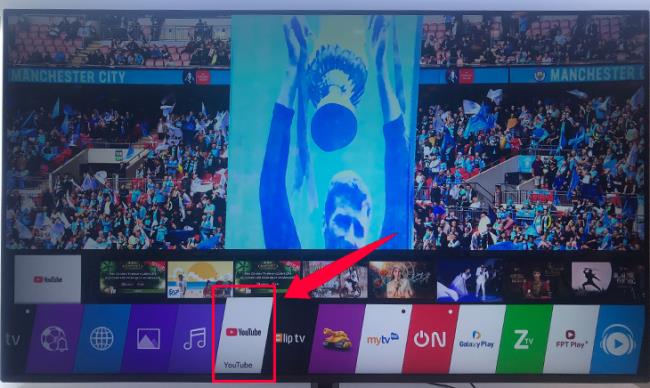
Étape 2: Sélectionnez la vidéo et cliquez sur regarder.
- Regarder la vidéo
+ Regardez les vidéos disponibles
Interface de l'écran d'accueil, vous pouvez choisir n'importe quelle vidéo à regarder directement sur cette interface en appuyant sur la touche de navigation de la télécommande. Ces vidéos sont recommandées par YouTube ou sont liées à des vidéos qui ont déjà été recherchées sur l'application.

+ Recherchez n'importe quelle vidéo disponible sur l'application
Sélectionnez " Rechercher " avec l'icône en forme de loupe ( 1 ) -> Entrez les mots-clés de recherche dans la zone de recherche ( 2 ) -> sélectionnez les résultats de la vidéo ci-dessous à regarder ( 3 ).
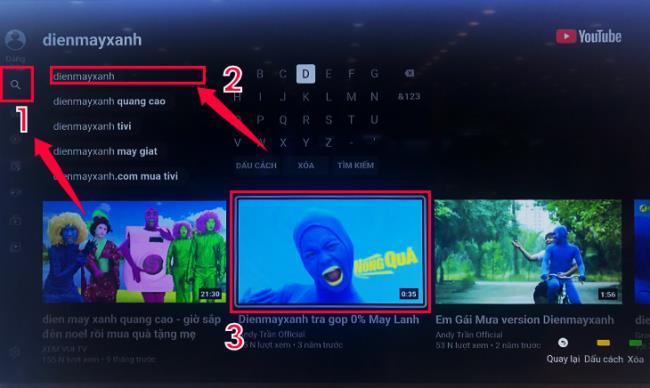
- Personnalisez certains paramètres lorsque vous regardez une vidéo
( 1 ): Activer / Désactiver les sous-titres vidéo.
( 2 ) Ajustez la résolution de la vidéo.
( 3 ) Réglez la vitesse de lecture vidéo.
De plus, vous pouvez effectuer d'autres actions telles que noter la vidéo en sélectionnant l'icône " J'aime " ou " Je n'aime pas ", signaler la vidéo, S'abonner à la chaîne, ... Pour pouvoir synchroniser votre compte. En plus d'utiliser des fonctionnalités de classification vidéo supplémentaires, vous devez vous connecter avec votre compte Google dans l'application YouTube.
voir plus
Comment se connecter à un compte YouTube sur Smart TV LG
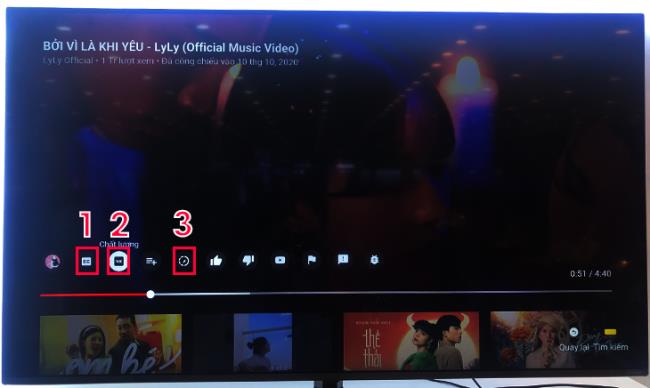
Étape 1 : Sélectionnez l'icône " Paramètres " en forme d'engrenage ( 1 ) -> sélectionnez " Lien par TV " ( 2 ) -> Code de lien TV à 12 chiffres ( 3 ).
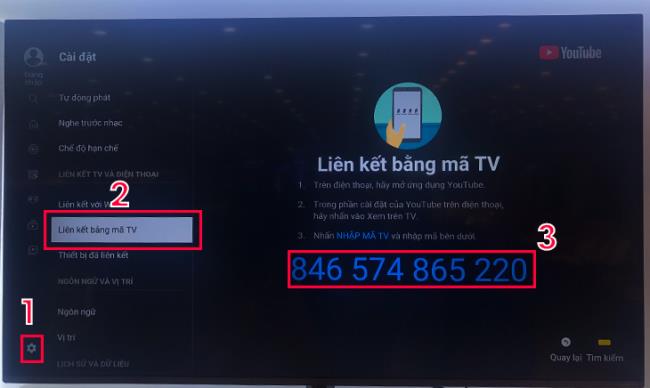
Étape 2 : saisissez le code du lien TV dans l'application mobile YouTube.
Ouvrez l'application YouTube sur mobile -> Sélectionnez l'avatar du compte de connexion ( 1 ) -> Sélectionnez « Lien avec le code TV » ( 2 ) -> Entrez le code du lien et cliquez sur « Lien » ( 3 ).
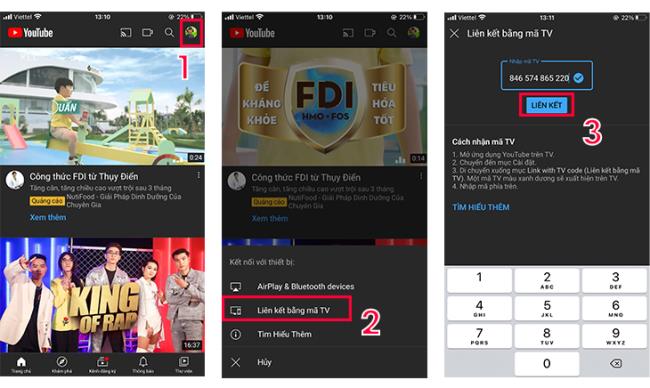
Étape 3 : Vérifiez le téléphone lié au téléviseur et comment le dissocier.
Accédez aux paramètres de YouTube ( 1 ) -> sélectionnez "Appareils liés" ( 2 ). Les appareils liés seront affichés leurs noms sur l'écran du téléviseur. Pour dissocier tous les appareils, sélectionnez « Dissocier tous les appareils » ( 3 ) puis une nouvelle fenêtre de message apparaît et sélectionnez « Dissocier ».
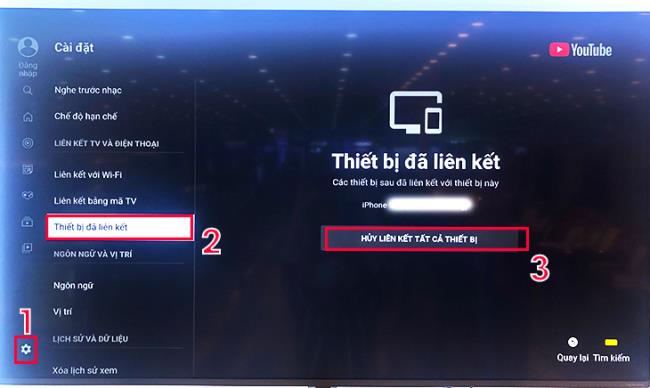
Étape 1 : Sélectionnez « Paramètres » ( 1 ) -> Sélectionnez « Supprimer l'historique de la montre » ( 2 ) -> Sélectionnez « Supprimer l'historique de la montre » ( 3 ).
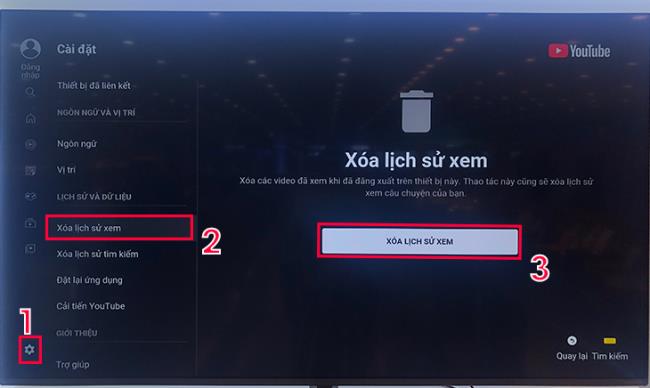
Étape 2 : Sélectionnez " Supprimer l'historique des montres ".
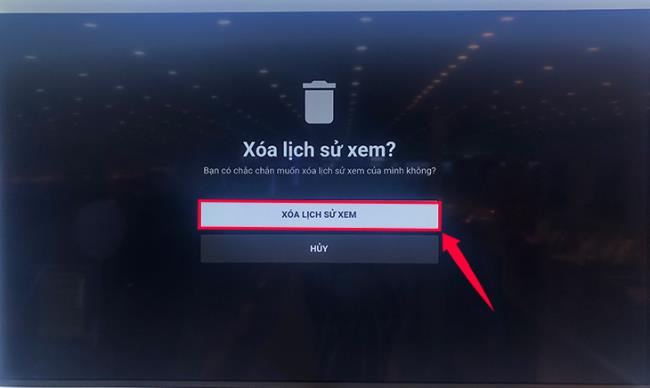
Étape 1 : Sélectionnez " Paramètres " ( 1 ) -> Sélectionnez " Supprimer l'historique de recherche " ( 2 ) -> Sélectionnez " Supprimer l'historique de recherche " ( 3 ).
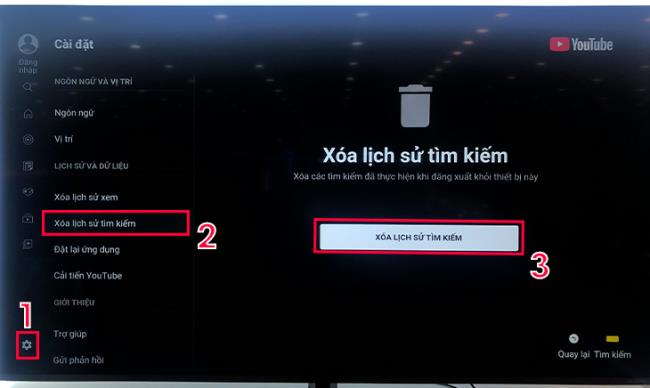
Étape 2 : Sélectionnez « Supprimer l'historique de recherche ».
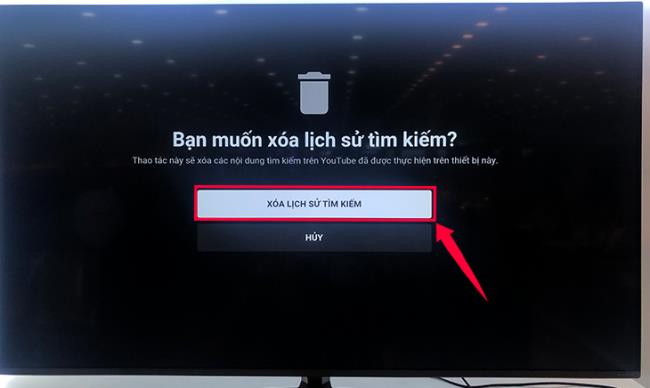
Étape 1: Sélectionnez " Paramètres " ( 1 ) -> Sélectionnez " Réinitialiser l'application " ( 2 ) -> Sélectionnez " Réinitialiser l'application " ( 3 ).
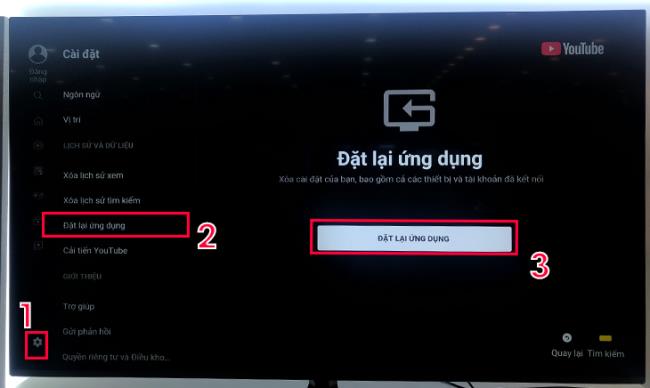
Étape 2 : Sélectionnez « Réinitialiser l'application ».
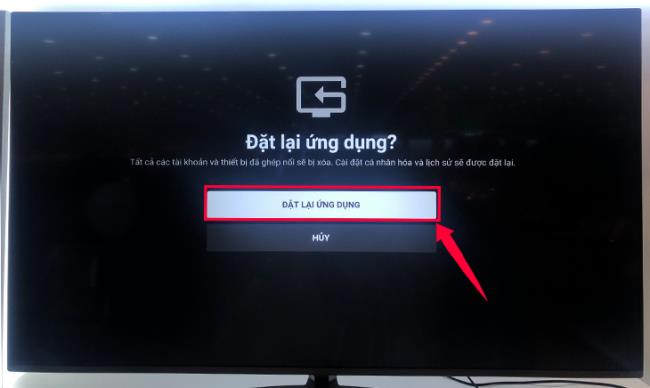
Étape 3 : Pour pouvoir continuer à utiliser l'application, sélectionnez « Continuer » pour recommencer le téléchargement de l'application.
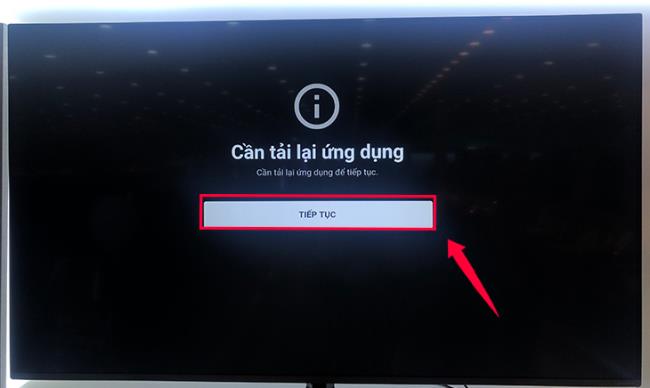
Remarque: vous ne pouvez utiliser l'application YouTube que lorsque le téléviseur est connecté au réseau.
voir plus
Comment se connecter à un réseau sur Smart TV LG 2020.
Vous trouverez ci-dessus les étapes pour utiliser l'application YouTube sur LG Smart TV WebOS LG TV, si vous avez des questions, veuillez laisser un commentaire pour obtenir des réponses.
Découvrez les plus belles coupes de cheveux courtes qui vous inspireront, avec des conseils pour les choisir. Beaucoup d
La comparaison entre les machines à laver à entraînement direct et indirect. Découvrez les avantages et inconvénients de chaque type pour bien choisir votre appareil.
Si vous n'avez plus besoin d'utiliser Galaxy AI sur votre téléphone Samsung, vous pouvez le désactiver avec une opération très simple. Voici les instructions pour désactiver Galaxy AI sur les téléphones Samsung.
Si vous n'avez pas besoin d'utiliser de personnage IA sur Instagram, vous pouvez également le supprimer rapidement. Voici un guide pour supprimer les personnages IA sur Instagram.
The delta symbol in Excel, also known as the triangle symbol in Excel, is used a lot in statistical data tables, expressing increasing or decreasing numbers, or any data according to the users wishes.
Les utilisateurs peuvent également personnaliser la désactivation de la mémoire ChatGPT quand ils le souhaitent, sur les versions mobiles et informatiques. Voici les instructions pour désactiver le stockage ChatGPT.
Par défaut, Windows Update recherche automatiquement les mises à jour et vous pouvez également voir quand la dernière mise à jour a eu lieu. Voici les instructions pour savoir quand Windows a été mis à jour pour la dernière fois.
Fondamentalement, l’opération de suppression de l’eSIM sur iPhone est également simple à suivre pour nous. Voici les instructions pour supprimer l'eSIM sur iPhone.
En plus d'enregistrer des Live Photos sous forme de vidéos sur iPhone, les utilisateurs peuvent convertir des Live Photos en Boomerang sur iPhone très simplement.
De nombreuses applications activent automatiquement SharePlay lorsque vous utilisez FaceTime, ce qui peut vous amener à appuyer accidentellement sur le mauvais bouton et à ruiner l'appel vidéo que vous passez.
Lorsque vous activez « Cliquer pour faire », la fonctionnalité fonctionne et comprend le texte ou l'image sur lequel vous cliquez, puis émet des jugements pour fournir des actions contextuelles pertinentes.
L'activation du rétroéclairage du clavier fera briller le clavier, ce qui est utile lorsque vous travaillez dans des conditions de faible luminosité ou pour rendre votre coin de jeu plus cool. Vous avez le choix entre 4 façons d'allumer les lumières du clavier de votre ordinateur portable ci-dessous.
Il existe de nombreuses façons d'entrer en mode sans échec sur Windows 10, au cas où vous ne parviendriez pas à accéder à Windows et à y accéder. Pour entrer en mode sans échec Windows 10 au démarrage de votre ordinateur, veuillez vous référer à l'article ci-dessous de WebTech360.
Grok AI a désormais étendu son générateur de photos AI pour transformer des photos personnelles en de nouveaux styles, comme la création de photos de style Studio Ghibli avec des films d'animation célèbres.
Google One AI Premium propose un essai gratuit d'un mois pour que les utilisateurs puissent s'inscrire et découvrir de nombreuses fonctionnalités améliorées telles que l'assistant Gemini Advanced.
À partir d'iOS 18.4, Apple permet aux utilisateurs de décider d'afficher ou non les recherches récentes dans Safari.
Windows 11 has integrated the Clipchamp video editor on Snipping Tool so that users can edit videos as they want, without having to use other applications.















